윈 도 우 OneKey_8.0.0.206.kor 사용하기
2013.03.28 17:47
◈ OneKey_8.0.0.206.kor 사용하기 ◈
OneKeyGhost는 사용법이 간단해서 누구나 쉽게 백업 및 복구를 할수 있는데요~!
이번에 버젼업된, OneKey_8.0.0.206.kor은 OneKey Ghost 6.5.12.188 Official Edition 버젼에 비하여 [기타설정]의 (부팅메뉴 등록)이 훨씬 간편해졌습니다. 즉, 부팅메뉴 등록으로 백업시 D:\Ghost\Bak,GHO파일로 [숨김폴더]로 저장되며, 복구시 부팅메뉴에서 OneKey Recovery를 선택하시면 자동으로 복구가 됩니다. 6버젼에서는 이것이 매우 불편했었습니다.
[참고] 고스트파일이 OS별로 여러개 있는 경우
D:\Ghost\ Bak.GHO ← [기본설정 or 기타설정]에서 자동복구 이용.
C_XP.GHO C_Win7,GHO C_Win8,GHO 이름으로 넣고 ← [고급설정]에서 수동검색하여 이용.
다른 부분은 다 아시는 내용이라 설명은 생략하고, [탭]항목별로 그림을 참조 하시면 되겠습니다.
[1]기본설정에서 백업 및 복구하기
(1-1)OS백업: C:(1:1)파티션을 → D:\Ghost\Bak.GHO 로 자동백업 합니다.
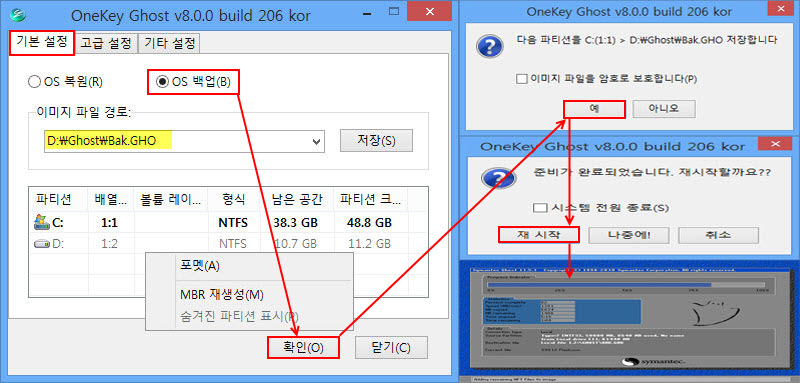
(1-2)OS복원: D:\Ghost\Bak.GHO를 → C:(1:1) 에 자동복원 합니다.
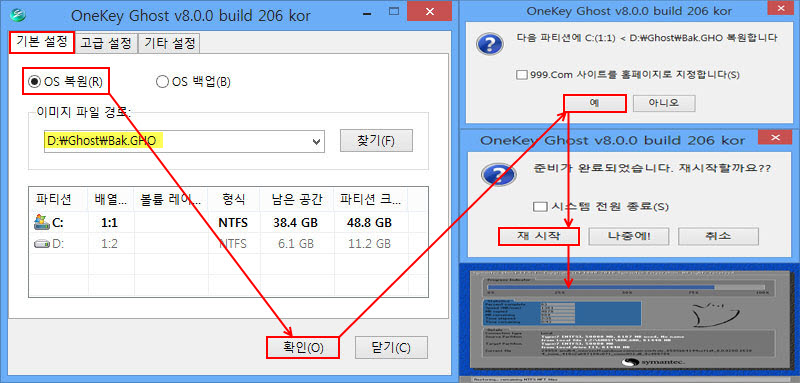
[2]고급설정에서 복구하기
(2-1)Dir Layer 2: 폴더1/폴더2까지 *.GHO파일을 자동검색하여 → C:(1:1)파티션에 복구 합니다.
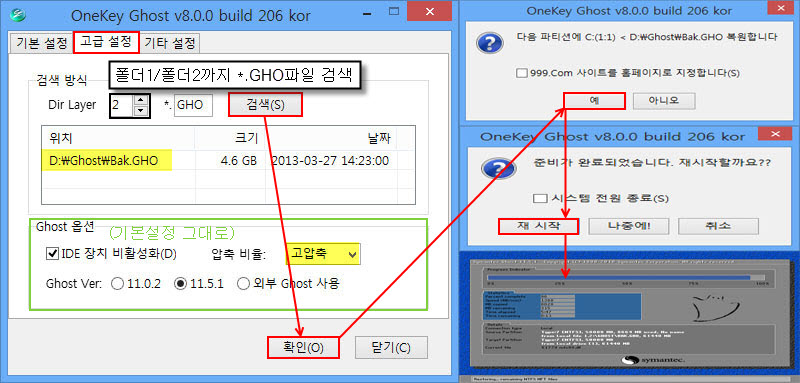
[3]기타설정에서 (부팅메뉴 또는 단축키)로 등록하여 백업 및 복구하기(숨김폴더)
(3-1)부팅메뉴에 등록하여 백업하기: 부팅방식을 (? OS선택)으로 설정하시면, 부팅메뉴에 등록되면서 C:(1:1)파티션을 → D:\Ghost\Bak.GHO [숨김폴더]로 자동백업 합니다. 이경우 (숨김항목 해제)를 하셔야 내용물을 보실수 있습니다.
(단축키로 등록시에도 내용은 같습니다. 단, 단축키 설정시 <F11>키는 보드에 따라서 USB선택메뉴와 중복될수 있으므로 주의하세요)
(Ghost숨김폴더는 아래그림을 참조 하세요!)
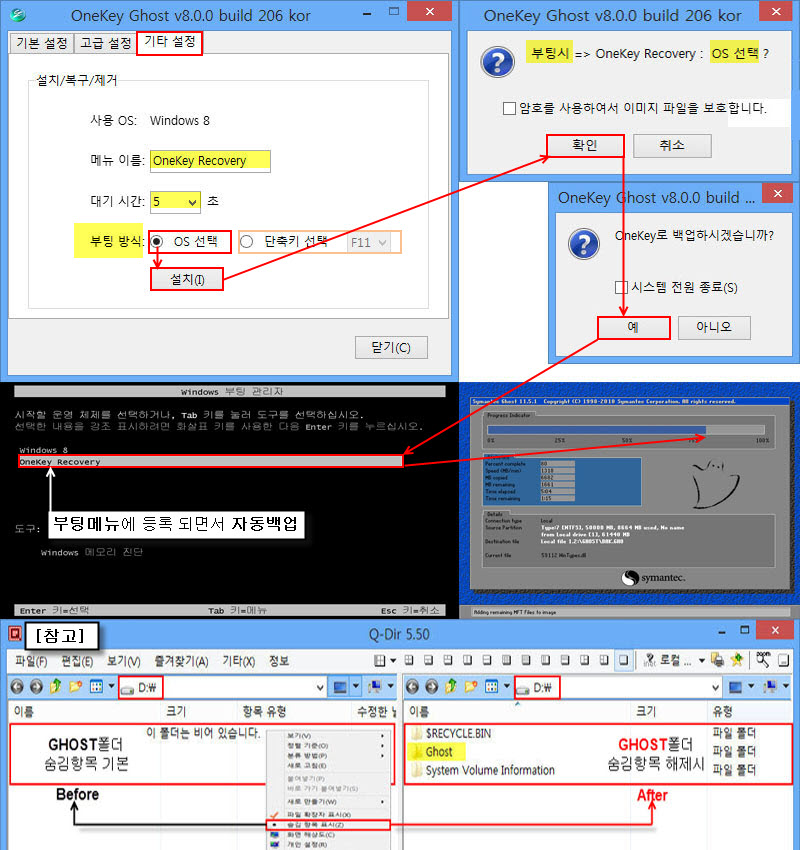
(3-2)부팅메뉴에서 복구하기: 부팅방식을 (? OS선택)으로 백업하신경우, 운영체제 선택 화면에서 [OneKey Recovery]를 선택하시면 [복구(F1) 와 취소(ESC)] 선택화면이 나옵니다. 이곳에서 [복구(F1)]을 선택하시면 자동 복구 됩니다.
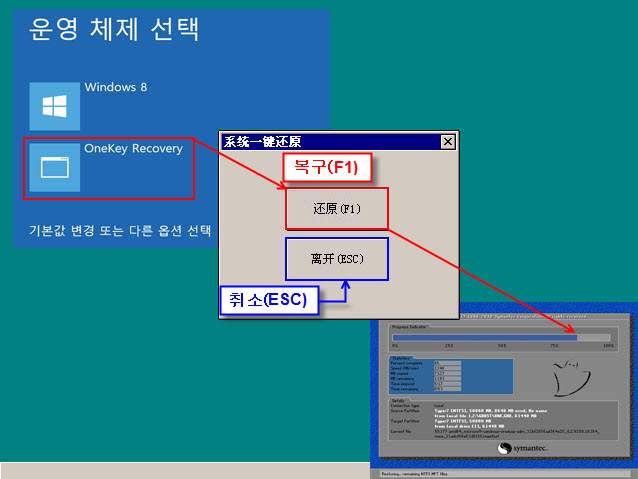
(3-3)단축키로 복구하기: 단축키로 백업을 설정하신경우, 단축키 입력화면에서 설정하신 [단축키]를 눌러주시면 [복구(F1) 와 취소(ESC)] 선택화면이 나옵니다. 이곳에서 [복구(F1)]을 선택하시면 자동 복구 됩니다.
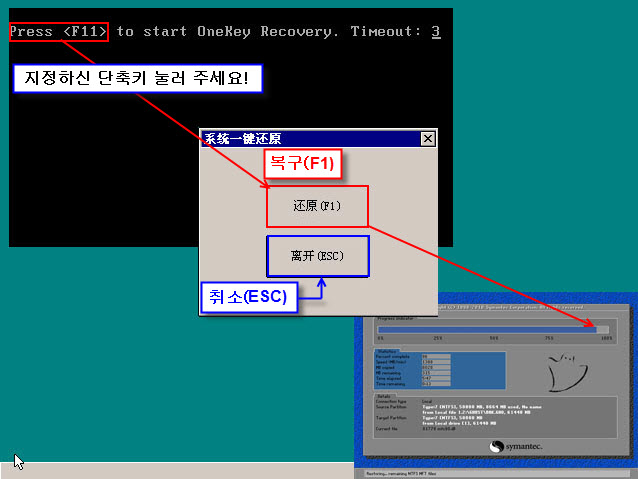
(3-4)(부팅메뉴 & 단축키선택) 제거하기: 부팅메뉴의 선택화면을 제거 하시려면 [기타설정→제거→실행→확인]을 누르시면 됩니다. 단, D:\Ghost\Bak.GHO는 숨김폴더에 남아있으므로 우클릭_숨김항목 표시를 이용하셔서 삭제하시면 되겠습니다.
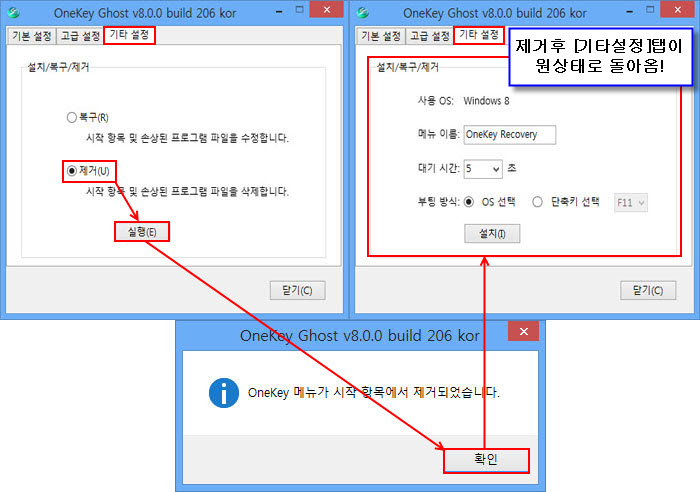
[4]마무리
[기타설정]항목의 (부팅메뉴 또는 단축키)추가 항목은 D:\Ghost 를 [숨김폴더]로 저장하므로 매유 유용한 기능입니다.
응급시, 간편하게 부팅메뉴에서 복구가 가능하기 때문입니다.
여러분도, 가상머신에서 충분히 테스트후 사용해보시면 좋겠습니다.
-끝-
댓글 [30]
-
삐리리 2013.03.28 18:57
-
박사유 2013.03.28 20:06
늘~ 감사드립니다. -
적토마 2013.03.28 20:15
감사합니다.^^
-
만사형통 2013.03.28 20:22 유용한 변화를 주었군요.
수고하셨습니다.
-
바람의언덕 2013.03.28 20:30
수고하셨습니다.
고맙습니다.
-
가온누리 2013.03.28 20:35
감사합니다
-
청하 2013.03.28 20:49
감사합니다!
오늘도 즐거운 하루. 행복하세요!
-
녹차 2013.03.28 21:00
항상 감사합니다
-
삐진윈도우 2013.03.28 21:16
오홍...ㅎㅎ
멋진 포스팅입니다~~!!
감사합니다~~~
-
복태취업했다 2013.03.28 21:23
어떻게 하는거죠 ?
-
Lucky 2013.03.28 22:36
멋쟁이!
좋은글 유용한 강좌...
고맙습니다.
-
지피지기 2013.03.28 23:44
감사합니다
-
쓰미끼리 2013.03.29 00:14
좋은자료 감사합니다~.
그런데 제가 잘 몰라서 그러는데 자료는 어디서 다운 받나요?
-
Forcepsy 2013.03.29 00:49
상세하고 자세한 강좌네요. 고맙습니다 ^^
-
노익장 2013.03.29 06:59
좋은강좌 감사합니다^^
-
하얀쪽배 2013.03.29 08:15
고맙습니다.
-
모아 2013.03.29 08:15
감사합니다....^ ^
-
휴고보스 2013.03.29 09:17
강좌 감사합니다. 자료는 어떻게 받나요?
-
바람같이 2013.03.29 09:24
강좌 감사합니다.. ^^ 많은 강좌 부탁드릴께요~ ^^ 수고하셨습니다.
-
dansan 2013.03.29 09:48
감사합니다
-
너무 졸려 2013.03.29 10:20
좋은 강좌 감사합니다.
-
teos heros Hercules 2013.03.29 17:24
늘~ 감사드립니다.
-
한소망 2013.03.29 22:04
감사합니다....
-
더원 2013.03.29 23:17
감사합니다.
-
만쓰 2013.03.30 07:55
항상 멋진 강좌 올려주셔서 고맙습니다.~~
-
회탈리카 2013.03.30 20:54
좋은 정보 감사드리구요 이왕이면 저도 님의 정보에 맞에 OneKey_8.0.0.206.kor 버전을
사용하고싶은데요 OneKey_8.0.0.206.kor은 어디서 구할수있는지요.이곳에는 올라오지않아서요.
-
Above 2013.04.01 12:13 감솨함돠~~~꾸뻑^^
-
온니짱 2013.04.05 00:13
좋은 정보 감사합니다 ^^
-
라파엘(4WIN8) 2013.05.18 02:36
너무나 상세하고 좋은 강좌.. 고맙습니다.
-
ComGH 2013.07.07 00:44
오 감사드립니다 ^^
| 번호 | 제목 | 글쓴이 | 조회 | 추천 | 등록일 |
|---|---|---|---|---|---|
| [공지] | 강좌 작성간 참고해주세요 | gooddew | - | - | - |
| 4481 | 호환이 안된다는 드라이버 강제로 적용하는 방법 [1] | ASUS | 13190 | 0 | 10-13 |
| 4480 | ASUS,LG....자동인증 씨디 만들기 [4] | 왕대인 | 14834 | 0 | 10-13 |
| 4479 | 구매시 XP가 기본 장착된 모델인 경우 개조안하고 VISTA O... [5] |
|
9790 | 0 | 10-13 |
| 4478 | 구매시 XP가 기본 장착된 모델인 경우 VISTA OEM으로 [6] |
|
11454 | 0 | 10-13 |
| 4477 | 기 타| 종이로 시디케이스 만들기(두가지) [5] | gooddew | 11681 | 0 | 10-14 |
| 4476 | VISTA의 BCDEDIT로 간단히 XP 멀티부팅정보 추가하기 [1] |
|
11482 | 0 | 10-16 |
| 4475 | 미디어플레이어 64비트 설정 방법 [4] | 히로 | 10667 | 0 | 10-18 |
| 4474 | 탐색기에서 파일이동 복사하기 메뉴만들기 [2] | gg | 10217 | 0 | 10-27 |
| 4473 | 윈도탐색기에서 보기옵션 고정하기 [3] | gg | 10374 | 0 | 10-27 |
| 4472 | Xp 가 탑제된 컴의 Vista 인증원리 [2] |
|
12288 | 0 | 10-27 |
| 4471 | [Vista] 레디부스트 지원 안되는 USB 사용방법!? [5] | 김용환 | 11108 | 0 | 10-30 |
| 4470 | 비스타 RC 버전 인증기 [4] | 묵은지 | 12086 | 0 | 10-31 |
| 4469 | ReadyBoost, Qsoft의 RamDisk로 "체험"하기 [1] |
|
13853 | 0 | 11-04 |
| 4468 | 즐겨찾기 목록 폴더 자동 원상복구 [1] | 퍼온이 | 10367 | 0 | 11-04 |
| 4467 | 지포스 최신 드라이버 설치시 카트라이더 문제점 해결.. [1] |
|
9586 | 0 | 11-13 |
| 4466 | 기 타| JRSKD24.SYS 손상에 의한 부팅불가시 복구법..!! [4] | gooddew | 13987 | 0 | 11-14 |
| 4465 | 기 타| 비스타 버전별 기능 [6] | gooddew | 10130 | 0 | 11-17 |
| 4464 | 비스타 서팩1 설치 안될때의 설치방법 제안! [5] | 테스트맨 | 9400 | 0 | 11-17 |
| 4463 | sp1 rc v658 삭제 [4] |
|
7947 | 0 | 11-18 |
| 4462 | 비스타 SP1 v658설치 [4] | 비스타유져 | 8848 | 0 | 11-18 |

언제나 변함없이
자세한 설명과 자료
고맙습니다!!! ^^